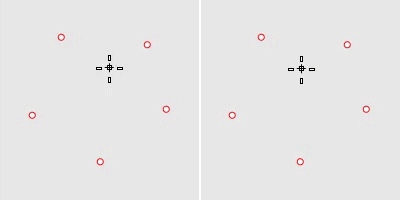3DFace
| ツールバー | メニュー |
|---|---|
|
|
メッシュ 面をアペンド ポリゴンメッシュプリミティブ > 3D面 SubD 面をアペンド プリミティブ > 3D面 |
3DFaceコマンドは、独立した、または既存のメッシュやSubDに追加できるメッシュまたはSubDの面を作成します。
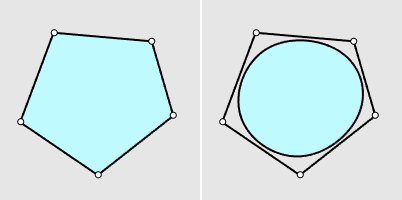
- メッシュやSubDが前もって選択されていた場合、3DFaceコマンドはアペンドモードで開始されます。
コマンドラインオプション
出力
メッシュ
メッシュの面を作成します。
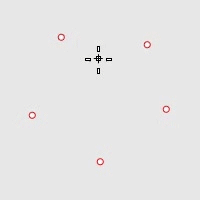
SubD
SubDの面を作成します。
アペンド
既存のメッシュまたはSubDを選択して、新しく作成する面を追加できます。
- アペンドを行っている場合、ESCを押すと面の作成操作がキャンセルされます。再度ESCを押すと、コマンドがキャンセルされます。
ポリゴンのタイプ (三角形/四角形/Nゴン)
作成するポリゴンのタイプを、三角形、四角形、Nゴンから選択します。
-
ポリゴンのタイプ=Nゴンに設定しても、ピックする点の数が十分でない場合は三角形や四角形の面が作成されます。
エッジから
はい
新しい面の作成を、既存のメッシュまたはSubDの境界エッジを選択して開始できます。
チェーン (はい/いいえ)
エッジチェーンに沿って面を作成します。既存のメッシュまたはコマンド実行中に作成したメッシュのエッジチェーンを使用できます。
このオプションは、ポリゴンのタイプ=四角形の場合に使用できます。
例
-
アペンドオプションをクリックして、メッシュまたはSubDを選択します。
-
ポリゴンのタイプ=四角形、エッジから=はい、チェーン=はい、モード=複数の面に設定します。
-
オブジェクトの境界エッジを選択します。
-
2点をピックして、最初の面を作成します。
-
1点をピックして次の面を作成します。操作を繰り返します。
-
右クリックして、新しいエッジチェーンを開始します。
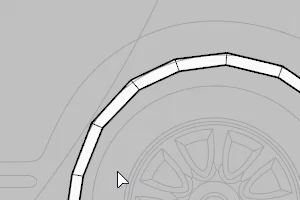
エッジからをリセット
はい
次回の3DFaceコマンドのセッションでエッジからをいいえにリセットします。
いいえ
次回の3DFaceコマンドのセッションで使用できるようにエッジからの設定を記憶します。
いいえ
点をピックしてそれぞれの面を作成します。
平面内 (はい/いいえ)
はいに設定すると、最初の3点で平面を定義し、(作成中の面の)残りの点をその平面上に拘束することができます。このオプションは、ポリゴンのタイプ=四角形/Nゴンの場合のみ有効です。
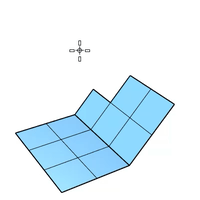
ウェルド角度 (出力=メッシュの場合のみ)
メッシュのエッジのウェルド許容差を角度で入力します。ウェルドは新しい面のエッジに適用されます。デフォルト角度はすべてのエッジがウェルドされる180度です。
モード (1つの面/複数の面)
コマンドセッション中に1つの面を作成するのか、複数の面を作成するのかを指定します。
元に戻す
1つ前のピックを無効にします。